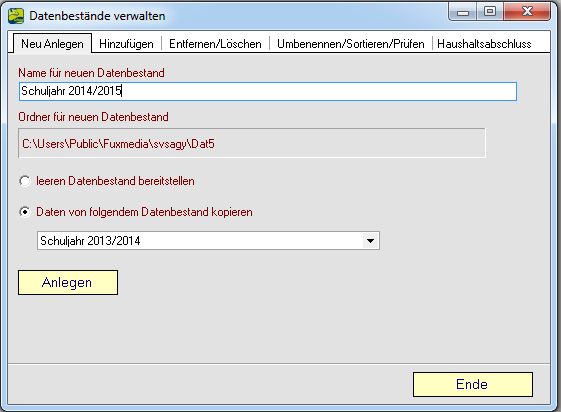Datenbestände verwalten: Unterschied zwischen den Versionen
K |
K |
||
| Zeile 1: | Zeile 1: | ||
| − | + | Ermöglicht das Verwalten aller angelegten Datenbestände (Schuljahren) und des Archivs sowie das Umbenennen und Löschen von Datenbeständen und das Durchführen eines Haushaltsabschlusses für das Modul „Etat“. Alle Eingabemasken werden dazu geschlossen. | |
| + | Unter " Neu anlegen" erfolgt das [[Anlegen eines neuen Schuljahres]] bzw. von [[Datenbestände]]n. Diesen können Sie als leeren Datenbestand erzeugen bzw. können bereits bestehende Dateien als Grundlage für Ihr neues Schuljahr bzw. den neuen Datenbestand ausgewählt werden. | ||
| + | |||
| + | [[Datei:Datenbestände_verwalten_1.jpg]] | ||
| + | |||
| + | Ein bereits bestehender Datenbeständ, welche in einem anderen Verzeichnis abgelegt ist, kann über die Registerseite "hinzufügen" in die Auswahl der aktiven [[Datenbestände]] aufgenommen werden. | ||
| + | |||
| + | |||
| + | Über das Register "Entfernen/Löschen" können Sie Datenbestände aus der Liste der vorhandenen Bestände entfernen. Mit der Voreinstellung "Datenbestand aus dem Bestand entfernen und Daten auf der Festplatte belassen" wird der gewählte Datenbestand nicht mehr im Programm angezeigt. Diesen Datenbestand können Sie dann manuell im nachhinein über den Pfad, der bei „Ordner des zu löschenden Datenbestandes“ steht, löschen. Sie können aber auch den gewählten Bestand komplett von der Festplatte löschen. | ||
| + | |||
| + | |||
| + | Auf der Registerseite "Umbenennen/Sortieren/Prüfen" können Sie die vorhandenen Datenbestände umbenennen, die Reihenfolge der Anzeige mit den Pfeilen oder den Schaltflächen verändern und die Datenbestände prüfen. Bei der Prüfung werden die Bestände in der Liste der vorhandenen Datenbestände auf Konsistenz geprüft. Zusätzlich haben Sie mit der Schaltfläche „neu Ermitteln“ die Möglichkeit, alle Ordner im Installations-Pfad des Programms nach Datenbeständen durchsuchen zu lassen. Die gefundenen Bestände werden angezeigt. | ||
| + | |||
| + | |||
| + | Machen Sie hier die gewünschten Einstellungen, um ein neues Haushaltsjahr zu beginnen. | ||
| + | |||
[[Kategorie: FuxSchool]] | [[Kategorie: FuxSchool]] | ||
Version vom 10. Dezember 2014, 15:31 Uhr
Ermöglicht das Verwalten aller angelegten Datenbestände (Schuljahren) und des Archivs sowie das Umbenennen und Löschen von Datenbeständen und das Durchführen eines Haushaltsabschlusses für das Modul „Etat“. Alle Eingabemasken werden dazu geschlossen. Unter " Neu anlegen" erfolgt das Anlegen eines neuen Schuljahres bzw. von Datenbeständen. Diesen können Sie als leeren Datenbestand erzeugen bzw. können bereits bestehende Dateien als Grundlage für Ihr neues Schuljahr bzw. den neuen Datenbestand ausgewählt werden.
Ein bereits bestehender Datenbeständ, welche in einem anderen Verzeichnis abgelegt ist, kann über die Registerseite "hinzufügen" in die Auswahl der aktiven Datenbestände aufgenommen werden.
Über das Register "Entfernen/Löschen" können Sie Datenbestände aus der Liste der vorhandenen Bestände entfernen. Mit der Voreinstellung "Datenbestand aus dem Bestand entfernen und Daten auf der Festplatte belassen" wird der gewählte Datenbestand nicht mehr im Programm angezeigt. Diesen Datenbestand können Sie dann manuell im nachhinein über den Pfad, der bei „Ordner des zu löschenden Datenbestandes“ steht, löschen. Sie können aber auch den gewählten Bestand komplett von der Festplatte löschen.
Auf der Registerseite "Umbenennen/Sortieren/Prüfen" können Sie die vorhandenen Datenbestände umbenennen, die Reihenfolge der Anzeige mit den Pfeilen oder den Schaltflächen verändern und die Datenbestände prüfen. Bei der Prüfung werden die Bestände in der Liste der vorhandenen Datenbestände auf Konsistenz geprüft. Zusätzlich haben Sie mit der Schaltfläche „neu Ermitteln“ die Möglichkeit, alle Ordner im Installations-Pfad des Programms nach Datenbeständen durchsuchen zu lassen. Die gefundenen Bestände werden angezeigt.
Machen Sie hier die gewünschten Einstellungen, um ein neues Haushaltsjahr zu beginnen.